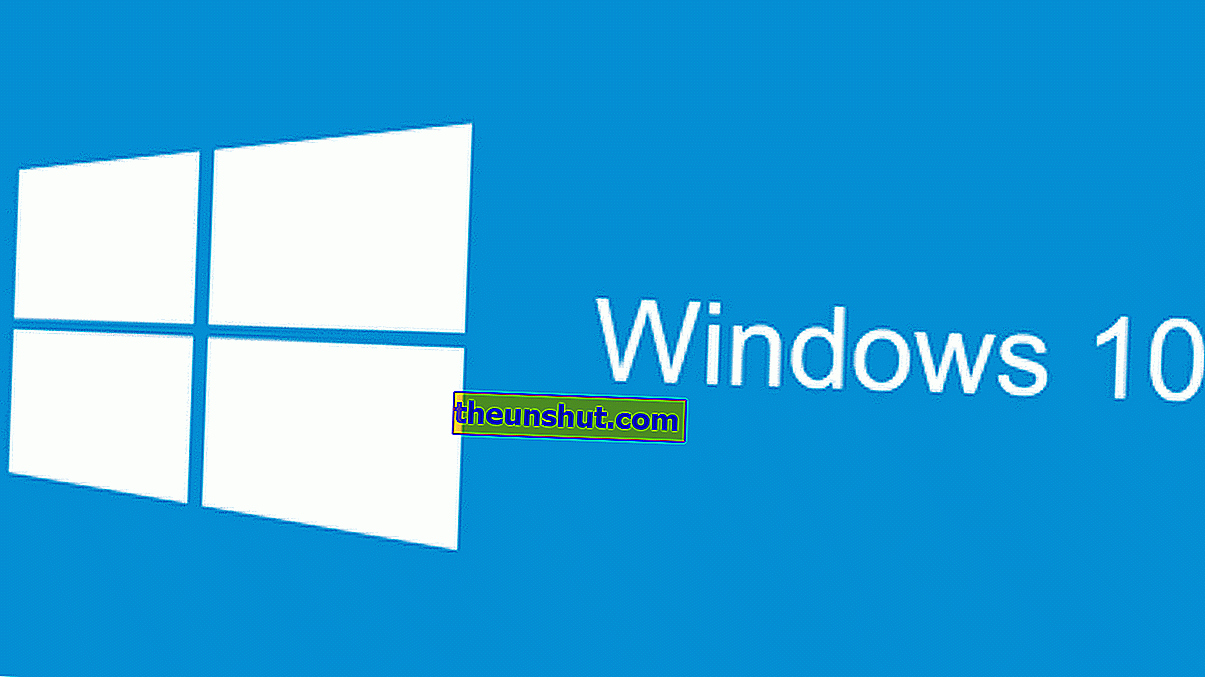
Windows 10 fungerer med et alfanumerisk nøgleaktiveringssystem med 25 tegn. Når vi køber en computer, der allerede er samlet og klar til brug i en butik, er operativsystemet perfekt aktiveret, så vi behøver ikke gøre noget. I denne artikel vil vi tale om de mest almindelige Windows-aktiveringsfejl og de vigtigste måder at forsøge at løse problemet på.
0xC004F211 - Enhedshardware er ændret
De OEM-licenser af Windows 10 er forbundet med hardwaren i computeren , så hvis du foretager ændringer til nogen af dens komponenter vigtigste, såsom udskiftning af bundkort, vil Windows informere dig , at den indtastede licens er forkert, da du genstarter computeren .
Hvis dette er tilfældet, er din eneste mulighed at købe en ny Windows 10-licens, at installere den på din computer og få denne fejl til at forsvinde. Sådan gør du det.
For at aktivere en ny Windows-licens skal du gå til Start> Indstillinger> Opdatering og sikkerhed> Aktivering.

Vælg nu "Skift produktnøgle" for at indtaste din nye nøgle.
Dette problem opstår ikke med Windows 10 "Retail" -taster , som er dem, vi regelmæssigt kan købe i butikkerne. Dette skyldes, at disse typer nøgler er knyttet til vores Microsoft-konto og ikke med specifik hardware. Derfor vil de ikke blive påvirket af en ændring i komponenterne på vores pc.
0xC004F212 - Produktnøglen, der bruges på denne enhed, fungerede ikke med denne udgave af Windows
Denne fejl fortæller dig, at den licens, du prøver at aktivere på dit Windows 10-operativsystem, ikke svarer til den version af den, du har installeret . Du prøver muligvis at bruge en Windows Home-licens i Windows 10 Pro for eksempel.
I dette tilfælde skal du kontakte den butik, der solgte din computer til dig, for at prøve at løse problemet så hurtigt som muligt.
Du kan få mere hjælp ved at gå til Start> Indstillinger> Opdatering og sikkerhed> Aktivering> Fejlfinding.
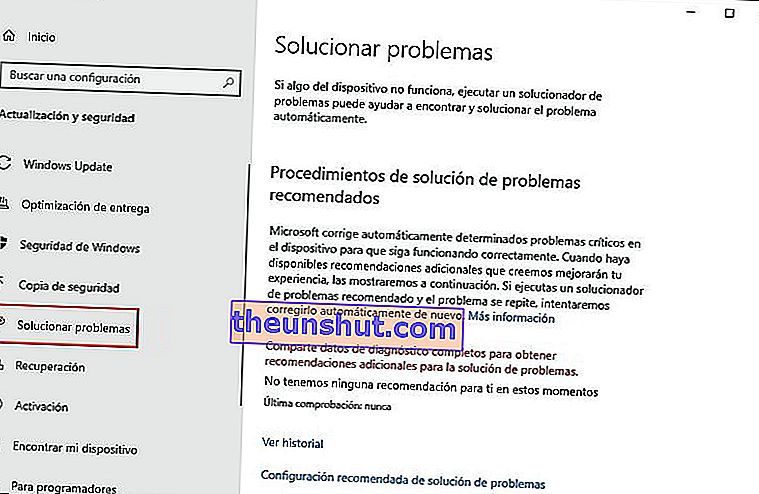
Windows-licens udløber snart
Windows 10 kommercielle licenser har ikke en udløbsdato, så du har under ingen omstændigheder behov for at forny den. Der er dog også Windows 10 Pro-volumenlicenser , som bruges af store organisationer, der installerer Windows 10-operativsystemet på flere tusinde computere.
Hvis du har modtaget denne meddelelse på din computer, skal du kontakte din systemadministrator for at få hjælp.
0x803f7001 - En gyldig Windows 10-licens kunne ikke findes.
Dette er en fejlkode, der indikerer, at Windows 10 af en eller anden grund ikke kunne finde en aktiveringslicens. I dette tilfælde er det bedste, du kan gøre, at prøve at indtaste din Windows 10-licens manuelt for at tvinge detektion.
Dette er noget, du kan gøre meget let fra Start> Indstillinger> Opdatering og sikkerhed> Aktiveringsrute.
Nu bliver du nødt til at indtaste din gyldige Windows 10-adgangskode, husk at det er en alfanumerisk sekvens bestående af 25 tegn.

0xC004C003 - Ugyldig nøgle
En anden Windows 10-fejlkode, der fortæller os, at produktaktiveringsnøglen, som vi skal installere på computeren, ikke er gyldig . Denne fejl vises normalt, når man prøver at bruge den samme nøgle på flere computere af en eller flere brugere.
Du skal vide, at Windows-aktiveringsnøgler er unikke og til en enkelt computer, så du kan under ingen omstændigheder bruge dem på mere end en computer, og de kan heller ikke deles af mere end en person.
Hvis du har købt en brugt computer, og du støder på denne fejl, skal du prøve at kontakte den person, der har solgt udstyret til dig hurtigst muligt.
Hvis det er en ny computer, og du støder på denne kode første gang du tænder den, skal du kontakte enhedsproducenten for at få en gyldig Windows 10-nøgle.
0xC004F034 - Ugyldig systemnøgle
Denne Windows 10-aktiveringsfejl kan forekomme for brugere, der har en computer tilsluttet en KMS-server (Key Management Service). I disse tilfælde skal du kontakte den person, der er ansvarlig for teknisk support for den pågældende organisation, så de kan give dig teknisk assistance til at løse dette problem.
Tving Windows 10 til at vågne op
Endelig forklarer vi et ret simpelt trick at udføre, der giver dig mulighed for at løse mange af de problemer, der er relateret til Windows 10-aktiveringsnøglen.
I nogle tilfælde kan fejlmeddelelsen om, at vores operativsystem relateret til dets aktivering skyldes udseendet af en fejl i en ny opdatering af dette system. Dette er noget, der allerede er sket i fortiden, så vi kan ikke udelukke, at det vil ske igen.
I disse tilfælde kan vi ty til CMD-kommandovinduet for at forsøge at tvinge Windows-aktivering ved hjælp af en kommando. Det er en meget enkel proces, men hvad er i stand til at løse problemet ved mange lejligheder.
For at gøre dette er det første, du skal gøre, at få adgang til Windows 10-kommandovinduet. Husk at du kan gøre det fra Start-menuen ved at skrive "cmd". Du bliver nødt til at køre dette værktøj som administrator for, at kommandoen fungerer korrekt.
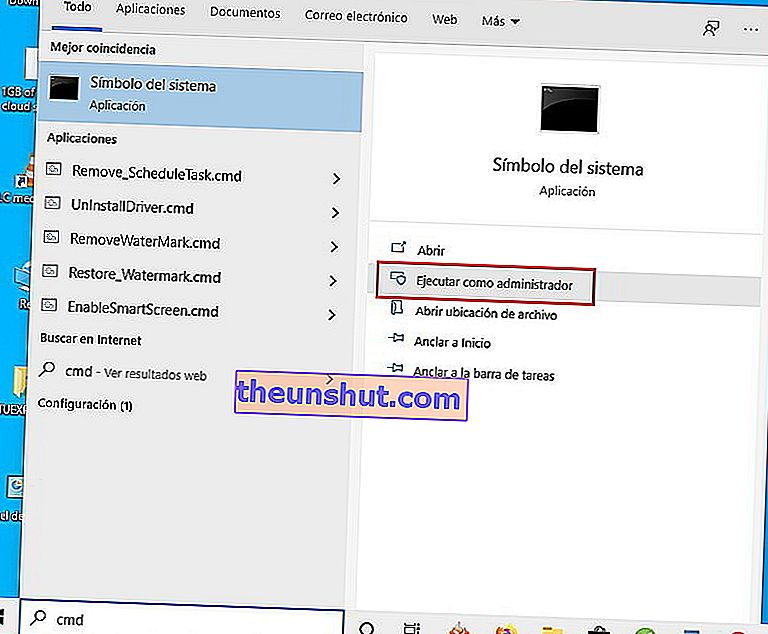
Når kommandovinduet er åbnet, skal du indtaste følgende i linje og trykke på Enter-tasten.
slmgr.vbs -ipk produktnøgle

Dette er vores specielle artikel om de mest almindelige aktiveringsproblemer i Windows 10, og hvordan man løser dem. Husk at du kan dele dette indlæg med dine venner på sociale netværk for at hjælpe os med at nå ud til flere brugere, der har brug for det.
